m4a 음악 파일은 AAC 코덱으로 인코딩된 음악 파일입니다. 애플 아이튠즈에서 다운로드 받은 음원이나 음악 파일을 생성할때 주로 사용하는 포맷 방식인데요. 아이폰을 사용하는 유저라면 m4a 파일이 익숙하죠.
대부분의 음악 플레이어나 장치에서 m4a 파일을 지원하지만 수집상 파일 포맷의 일관성을 유지하고 싶은 유저나 부득이하게 m4a 파일을 지원하지 않는 장치인 경우 변환이 필요합니다.
이때 아이튠즈를 사용하고 있다면 간단하게 m4a 파일을 mp3로 변환할수 있습니다.
아이튠즈에서 m4a mp3 변환하기
맥(Mac) OSX에 설치된 아이튠즈를 예로 들었지만 윈도우의 아이튠즈 역시 마찬가지입니다. 우선 아이튠즈에 변환할 m4a 파일을 드래그로 불러옵니다.
m4a 음악 파일을 불러오면 위처럼 파일이 표시되는데요.
이제 아이튠즈의 환경설정에서 일반 탭 메뉴 ‘CD 삽입 시’ 옵션 오른쪽의 ‘가져오기 설정’ 버튼을 클릭합니다.
가져오기 옵션에서 ‘다음으로 가져오기’ 를 mp3 인코더로 변경한 다음 아래의 설정을 클릭해서 원하는 음질을 선택합니다. m4a 원음 비트레이트보다 높게 설정해도 음질이 좋아지는 것은 아니니까 m4a 파일과 똑같게 설정하거나 용량을 낮추고 싶다면 더 낮게 설정하는 것이 좋습니다.
256kbps 이상을 선택하고 싶다면 사용자 설정에서 스테레오 비트율을 256,320kbps로 설정할수 있습니다.
설정을 마친 다음 다시 m4a 음원을 마우스 오른쪽 버튼으로 선택 후 ‘MP3 버전 생성’ 을 클릭합니다.
변환이 끝나면 똑같은 음원 파일이 m4a, mp3 파일로 2개가 보이게 됩니다. 이 파일을 추출하기 위해 음원을 마우스 오른쪽 버튼으로 선택한 다음 ‘Finder에서 보기’, 윈도우 같은 경우 ‘Windows 탐색기에서 보기’ 를 선택합니다.
변환된 파일을 원하는 위치에 복사한 다음 필요 없는 음원은 아이튠즈에서 삭제하면 깔끔하게 변환이 완료 됩니다.
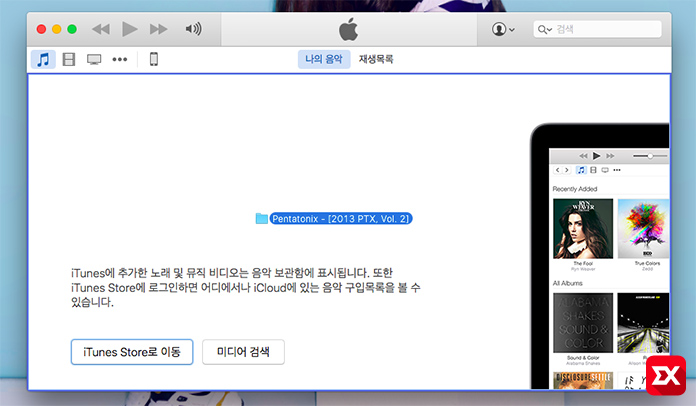
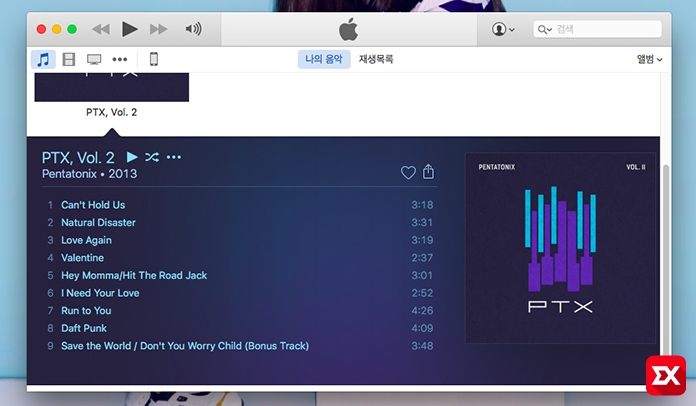
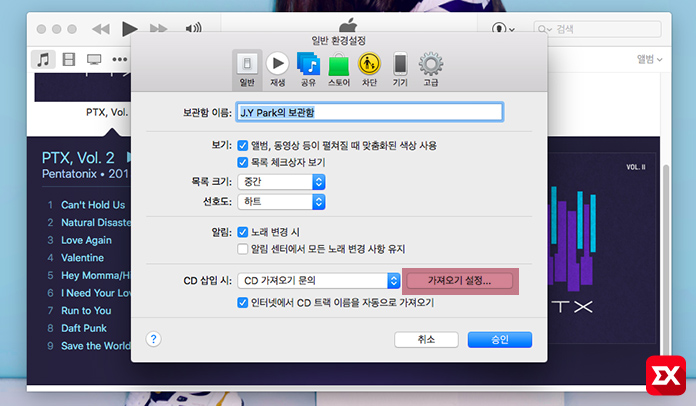
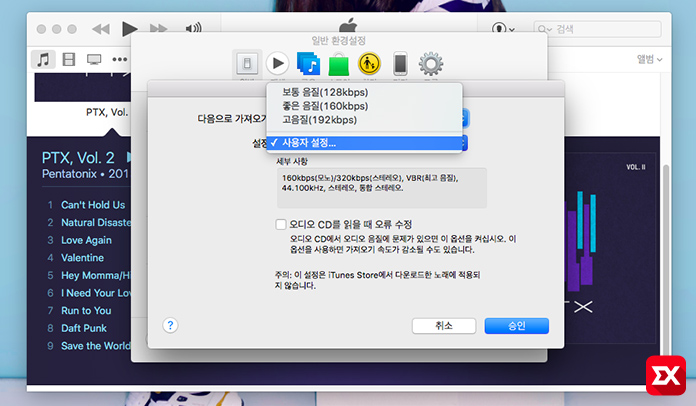
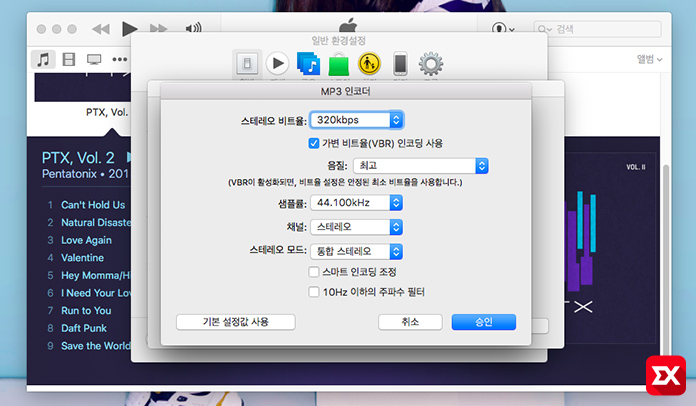
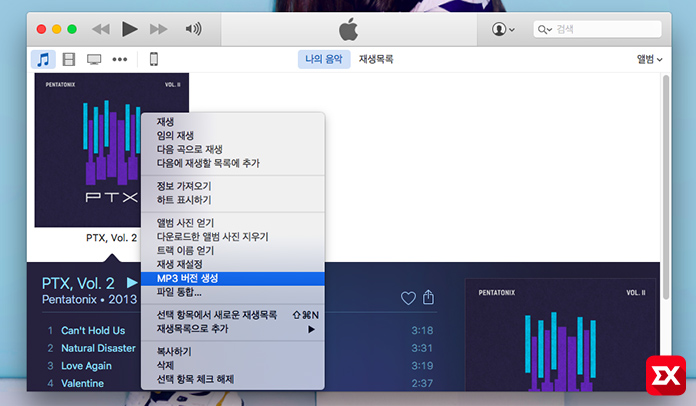
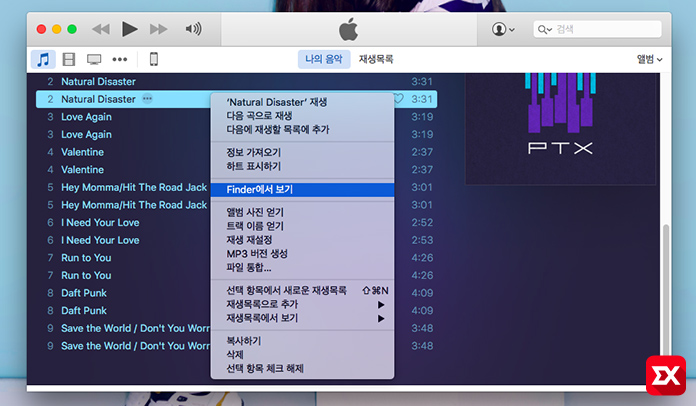
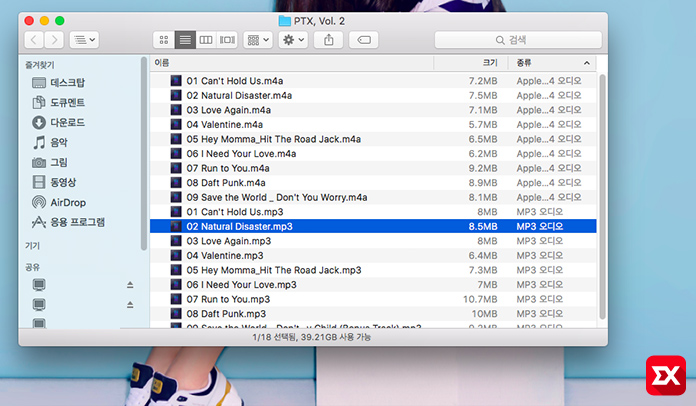




2개 댓글. Leave new
안녕하세요…
올려주신 친절한 포스트 잘 보았습니다.
따라하깋 하는데요. 설정 후
마우스 RMB에서 mp3버전 생성이 안보이네요…
아이튠 버전 문제인가요 ?
버전은 12.10.6.2 입니다. os는 windows 10
검토 부탁합니다
감사합니다.
잘보았습니다.
버전이 조금 다른지 화면이 달라 해메긴했는데..
변환에 성공했어요.. 감사합니다 ^^